WhatsApp Desktop Что такое и как работает это приложение для настольных устройств?
Если вы ищете другие варианты открытия WhatsApp на нескольких устройствах, у нас есть еще один вариант для вас: WhatsApp Desktop. Около программа для ПК, совместимая с Windows и MacOS, которая появляется как альтернатива WhatsApp Webесли вы предпочитаете экономить потребляемую память, оставляя вкладку браузера постоянно открытой.
Это приложение можно получить прямо со страницы WhatsApp и Он имеет такой же процесс, как и WhatsApp Web для связывания учетных записей. При установке и открытии приложения на ПК появится тот же QR-код, что и в веб-версии, и процесс его привязки на телефоне такой же.
Хотя это, безусловно, хорошая альтернатива, десктопная версия приложения имеет те же недостатки, как и те же достоинстваТак как для входа вам нужен QR-скан, вам нужно, чтобы телефон находился рядом с ПК и чтобы у него было постоянное подключение к Интернету.
Если, с другой стороны, вы один из счастливчики, которые квалифицируются как бета-пользователи новой функцииединственное дополнение состоит в том, что Вы должны повторить процесс на устройствах, на которые хотите войти, и помните, что их не может быть больше 4.
3 проверенных способа
Существует 3 рабочих способа включения Ватсап сразу на 2-х устройствах. Каждый из них позволяет скопировать аккаунт, и запустить его на втором гаджете.
Через ПК
Использовать один аккаунт Ватсап сразу на двух устройствах можно, благодаря существованию веб-версии платформы. Она открывается с любого браузера, и оснащена аналогичным набором функций, что и мобильное приложение.
Для одновременного использования Ватсап на ПК и смартфоне:
- Откройте веб-версию мессенджера через компьютерный браузер.
- Запустите мобильное приложение, и перейдите в настройки, нажав три точки в правом верхнем углу.
- Кликните на раздел WhatsApp Web.
- Выберите «Сканировать QR-код».
- Наведите камеру смартфона на экран монитора с кодом, и отсканируйте его.
Способ будет работать лишь при наличии активного интернет-подключения на смартфоне. Пользоваться веб-версией при выключенном телефоне также не получится.
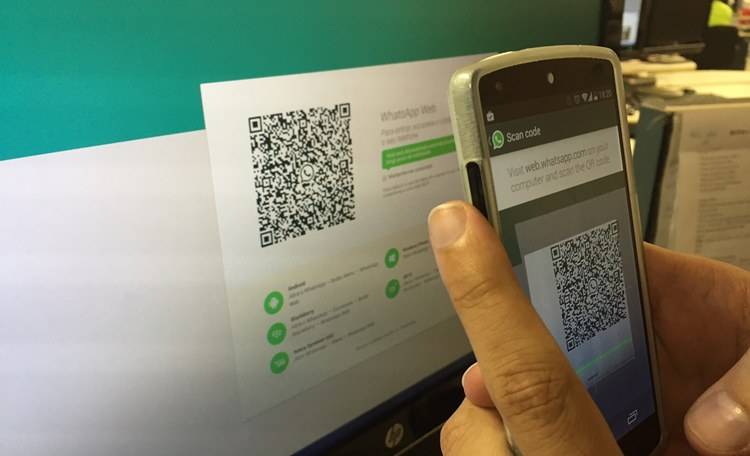
App Cloner и TitaniumBackup
Оба приложения можно найти на Play Market в свободном доступе. Первое – создаёт копии уже используемых приложений. Процесс копирования максимально упрощён, и понятен даже не профессиональному пользователю.
Второе приложение также помогает использовать мессенджер сразу на двух гаджетах, создавая резервные копии приложения. Для использования утилиты, необходимо получить root-права на двух устройствах.
После получения расширенных прав:
- Скачайте TitaniumBackup на два устройства.
- Запустите утилиту на основном смартфоне, и создайте резервную копию мессенджера.
- Перенесите копию на дополнительный гаджет, в папку под названием TitaniumBackup.
- Откройте утилиту на втором устройстве, и выберите раздел «Пакетные действия».
- Кликните на «Восстановить отсутствующее ПО с исходными данными».
- Найдите WhatsApp в предложенном списке, и нажмите «ПО и данные».
После завершения процесса, останется лишь найти значок мессенджера на рабочем столе дополнительного смартфона.
Root-права
Перед использованием программ для клонирования приложений, важно получить root-права. Это своеобразный ключ от операционной системы, позволяющий изменять ее по своему усмотрению. Получить root-права можно на любом Андроид-устройстве, но сама процедура отличается, в зависимости от модели, прошивки и версии системы
Найти точную инструкцию можно в интернете, указав характеристики гаджета
Получить root-права можно на любом Андроид-устройстве, но сама процедура отличается, в зависимости от модели, прошивки и версии системы. Найти точную инструкцию можно в интернете, указав характеристики гаджета.
Популярный мессенджер WhatsApp не позволяет открывать один аккаунт на нескольких девайсах одновременно. Это вызывает некоторые неудобства у пользователей, которые хотят оставаться на связи, вне зависимости от жизненных обстоятельств. Но несмотря на это, разработчики не спешат решать проблему, вынуждая пользователей искать для нее обходные пути.
Дополнительные советы по установке Ватсапа на компьютер и телефон
1. Используйте официальные сайты
Для установки Ватсап на компьютер и телефон лучше всего использовать официальные сайты. Это позволит избежать установки вредоносного ПО и скачивания устаревших версий программы.
2. Проверьте совместимость
Убедитесь, что ваш компьютер и телефон соответствуют требованиям программы. Некоторые версии Ватсап могут не работать на устройствах с устаревшими операционными системами или недостаточным объемом памяти.
3. Синхронизируйте данные
Перед установкой Ватсапа на компьютер и телефон убедитесь, что все данные находятся в синхронизированном состоянии. Это позволит сохранить историю переписки, контакты и другую информацию.
4. Следуйте инструкциям
В процессе установки Ватсапа на компьютер и телефон следуйте инструкциям программы. Не пропускайте шаги и не изменяйте настройки без необходимости. Это поможет избежать ошибок и проблем с работой программы.
5. Настройте безопасность
Не забудьте настроить уровень безопасности Ватсапа на компьютере и телефоне. Это поможет защитить ваши личные данные и конфиденциальную информацию. Следуйте инструкциям программы для настройки паролей, блокировок и других мер защиты.
- Не устанавливайте Ватсап на компьютеры и телефоны других людей без их разрешения.
- Не распространяйте конфиденциальную информацию через Ватсап, особенно если вы не уверены в безопасности своей переписки.
- Следуйте правилам использования программы и не нарушайте законы о защите персональных данных.
Какой вариант выбрать
Как поставить второй Ватсап на компьютер, теперь понятно. Для этого предусмотрено несколько способов. Какой из них выбрать?
Если хотите принимать звонки – установите клиент и синхронизируйте его с основным мобильником. Второй мессенджер (который используется для работы или других целей) удобнее включить в браузере.
Если мессенджер нужен только для переписки, его можно включить в браузере. Для этого используйте режим «Инкогнито» или откройте несколько обозревателей. Таким способом можно запустить не только два Вотсапа одновременно, но и 3 или 4 аккаунта.
Эмулятор устанавливайте в том случае, если нет еще одного смартфона, но нужен профиль на ПК. Сложности такого метода в том, что придется покупать симку или виртуальный номер. Слабые ПК начинают работать с ошибками или требуют перезагрузки.
Как сделать параллельный Ватсап
Для того чтобы сделать параллельный Ватсап на одном устройстве, необходимо использовать функцию клонирования приложений. Процедура может незначительно отличаться на разных моделях смартфонов. Рассмотрим пример для смартфона на базе Android.
- Откройте настройки мессенджера WhatsApp на своем смартфоне.
- Найдите на экране пункт «Приложения».
- Используйте «Клонирование приложений», чтобы просмотреть доступные приложения для клонирования.
- Нажмите на мессенджер WhatsApp, чтобы привести в действие клонирование.
После выполнения этих шагов вы получите клон приложения на своем смартфоне. Теперь вы можете использовать две учетные записи WhatsApp на двух разных приложениях.
Запускаем Whatsapp без смартфона через Bluestacks
Это именно тот вариант, который подойдет всем, кто не хочет или не может пользоваться мобильным гаджетов в данный момент.
Как сделать Ватсап на компьютер без телефона? Для этого нам понадобиться один раз проделать некоторые манипуляции:
- Качаем Андроид-эмулятор Блюстакс;
- Запускаем скачанный файл и дожидаемся окончания инсталляции;
- Открываем приложение с помощью нового значка на рабочем столе Windows;
- Добавляем свой аккаунт Google (как на телефоне):
- Находим на экране значок «лупа» (или строку поиска) и вводим название интересующего софта, который хотим загрузить в эмулятор;
- Качаем, запускаем;
- А вот теперь самое интересное – как быть с регистрацией? Выбираем страну, указываем свой мобильный номер, на который отправляется СМС с кодом авторизации. Без этой процедуры ничего не получиться. Но делается это однократно, только первый раз.
Можно попробовать получить виртуальный номер, если к своему личному нет доступа.
Это решение, как установить WhatsApp на компьютер без смартфона, без QR кода, является полностью автономным. Вы создаете дубль Вашей учетной записи Gmail на ПК, эмулируете Андроид и в окне утилиты удобно общаетесь с друзьями, вводя сообщения на полноценной клавиатуре. Да и мышка довольно полезная в этой ситуации.
Мы рассмотрели три пути, как зайти в Ватсап с компьютера. Все они простые и подходят под определенные случаи. Хотелось бы узнать, какой метод Вам приглянулся больше всего, есть ли недостатки, что хотели бы изменить?
Установить WhatsApp на Windows 7 и выше
Особенности установки Вацап на компьютер напрямую зависят от операционной системы, на которой он работает. Если используется Windows 7 или более свежая версия программы, потребуется выполнить следующие действия:
Прежде чем скачать Ватсапп для Виндовс, вам необходимо выяснить разрядность системы X32 или X64, для этого перейдите в сведения о системе. Чтобы попасть в сведения о системе в Windows необходимо щелкнуть правой кнопкой мыши на значке Мой компьютер и выбрать Свойства, либо нажать комбинацию клавиш на клавиатуре Win+Pause Break;
в открывшемся окне найдите пункт Тип системы, напротив которого будет написана разрядность, во всех версиях Windows это окно выглядит практически одинаково;
После определения разрядности Windows, можно начать его загрузку, для этого необходимо кликнуть на соответствующую кнопку ниже и начать загрузку версии для ПК. Система автоматически произведет скачивание файла для установки. Он будет иметь расширение .exe.
Два Ватсапа на одном компьютере
Использовать Ватсап на два номера вы можете не только на телефоне, но и на компьютере. Для этого вам понадобится всего лишь браузер с поддержкой режима «Инкогнито».
Рассмотрим режим Инкогнито в браузере Google.
- Нажмите на вертикальное троеточие в верхнем правом углу браузера. После чего выберете опцию «Новое окно в режиме инкогнито».
- Вот и всё, должно появиться новое окно с описанием, где вы можете задействовать второй аккаунт.
Особенность этого режима в том, что вкладка, открытая с помощью «приватного окна», имеет новые куки, независящие от вкладки в обычном режиме. Именно поэтому существует возможность авторизоваться в первом аккаунте через обычный режим, а во втором через режим невидимки.
Показанный способ является самым удобным. Используя его, нет необходимости устанавливать второй браузер, дополнительные расширения или сторонние приложения.
В завершение отметим, что у вас теперь есть несколько действенных вариантов, как запустить 2 Ватсапа на одном телефоне. Конечно, кроме вышеперечисленных методов, существуют и другие способы использования Ватсапа на два номера. Уверены, что каждый пользователь подберет для себя подходящее приложение. Выбор только за вами!
Можно ли на телефоне установить два ватсапа?
Многих интересует вопрос, можно ли установить на телефон два WhatsApp? Разработчики популярного приложения, к сожалению, не добавили в опциональную программу возможность одновременного использования 2-х учетных записей WhatsApp на одном телефоне. В стандартной версии WhatsApp вам нужно будет выбрать наиболее актуальное из двух чисел. А для владельцев смартфонов с двумя SIM-картами, например, это сродни катастрофе.
Большинство пользователей мессенджера задаются острым вопросом: как создать 2 аккаунта в WhatsApp и возможно ли это? Официальный ответ — нет, неофициальный ответ — нет ничего невозможного. Всегда найдется тот, кто сможет обойти неудобные правила.

Зачем запускать 2 WhatsApp на одном ПК
Некоторые пользователи этого популярного мессенджера давно задаются вопросом о технической возможности установки на один стационарный компьютер, ноутбук или смартфон одновременно двух приложений WhatsApp. Причиной этому может послужить то, что два члена семьи, например, муж и жена, желают запускать данный мессенджер на одном домашнем ПК.
Однако, следует учитывать то, что при использовании одного браузера будет создано единое интернет — соединение. Каждому пользователю необходимо знать, как поставить на компьютер два приложения.
Также, может у пользователей этого популярного мессенджера может возникнуть потребность в установке и использовании двух приложений ватсап на одном смартфоне. Учитывая, что в настоящее время, люди отправляют друг другу большие объемы информации, то имеет смысл их разграничения в зависимости, от содержания и назначения сообщений, по двум приложениям.
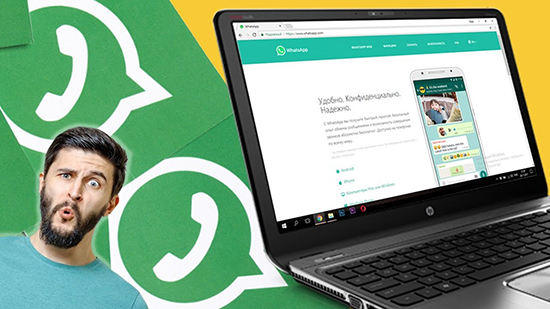
Два WhatsApp на одном смартфоне: инструкция для iPhone
В отличие от сотовых телефонов на базе Android в iPhone, система клонирования не работает. Вам необходимо сначала загрузить приложение, а затем создать учетную запись пользователя. Затем выбирается подходящий алгоритм работы.
TuTuapp
- Принимать уведомления от системы
- Запустите помощник TuTuHelper.
- Выберите Whatsapp ++ и начните загрузку.
- Выбираем пункт «Основные настройки».
- Там, где есть Winner Media Co, можно использовать преимущество: это сделает возможной интеграцию данных.
- Зайдите в настройки iPhone.
После этих манипуляций Whatsapr будет корректно работать на двух числах. Если вы удалите помощника, эта работа остановится.
Tweakboxapp
С помощью этого приложения для iPhone вы можете зарегистрировать или перерегистрировать WhatsApp на другом номере телефона. Для его установки вам потребуются:
- Скачайте программу.
- Найдите дубликат системного файла WhatsApp.
- Установите приложение в память мобильного телефона.
- Скачайте программу из магазина приложений.
- Устанавливать по стандартным правилам.
- Установите команду «Загрузить приложение.
Затем пользователь должен создать новую учетную запись. Делается это по стандартному алгоритму.
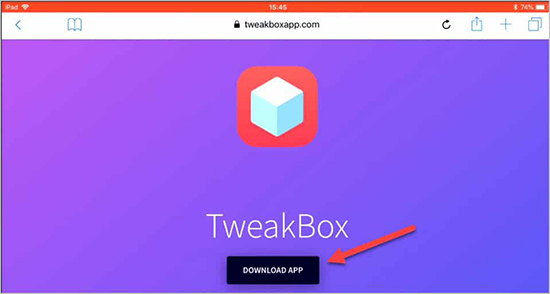
FAQs on Using Multiple WhatsApp Accounts on Web
What app can I use to run multiple accounts on my PC?
There are several methods one can use to run multiple accounts on a PC, and among them is making use of third-party apps. The most recommended PC program you can use for this function is Altus. It can be used to run multiple WhatsApp Web instances as well.
Can I have two WhatsApp accounts on the same phone?
WhatsApp doesn’t support using multiple accounts on the same phone. However, there are some methods you can use to run more than one account on your phone, and one of them is by using cloning apps like Dual Space and Parallel Space. These applications are available on both the Play Store and the App Store.
How many WhatsApp accounts can I use on my laptop?
Although WhatsApp doesn’t allow for the use of more than one WhatsApp account, you can still use multiple accounts on your laptop. Based on the different methods we’ve covered in the article, you can use as many WhatsApp accounts as possible, with the limitation being your computer resources required to run as many instances of WhatsApp.
Can I use WhatsApp on Firefox browser?
If you want to use WhatsApp on your computer, you can do it through any browser. So, yes, you can use WhatsApp on the Firefox browser.
How can I turn WhatsApp on the desktop to dark mode?
To turn WhatsApp in the desktop to dark mode, follow these steps:
1. Open WhatsApp on your PC and click on the three-dot icon at the top of your account chats.
2. Select Settings and tap on Theme.
3. Hit Dark under the Choose Theme page and select OK.
Can I have 2 WhatsApp accounts on my desktop?
You can have as many WhatsApp accounts/sessions as you want on your PC or Mac. There are multiple ways available to achieve this, which bypass WhatsApp’s restriction on using only one account at a time. The simplest way is to use different browsers for different WhatsApp accounts. You can also use browser extensions like SessionBox to run multiple WhatsApp accounts on desktop within the same browser.
How do I add another account to WhatsApp Desktop?
The simplest way to add another account to WhatsApp on a Desktop is to open a new incognito tab and go to web.whatsapp.com. You can also try logging in from another browser. The alternate way is to use a Chrome extension like Sessionbox to use multiple WhatsApp Web accounts in a single browser.
Further Readings:
- WhatsApp Media Not Downloading? Here’s How to Fix It
- 5 WhatsApp Web Tricks You Need to Know
- How to Enable End-to-End Encrypted Backups on WhatsApp
- How to Download and Save Chrome Extension as CRX
Was this article helpful?
YesNo
Когда могут понадобиться два мессенджера на телефоне
Для активных пользователей Ватсапа, обменивающихся большим потоком информации на одном телефоне, актуально решение проблемы разделения переписки и звонков на два аккаунта
Когда информация разделена на первичную и не очень важную, легче ориентироваться и не пропустить важное сообщение или звонок
Как реализовать два WhatsApp на одном телефоне в зависимости от операционной системы устройства, читайте далее.
Варианты установки второго WhatsApp на телефон
| Тип устройства | Способы выполнения задачи |
| на смартфоне Android | 1. WhatsApp Business (бесплатное приложение для разработчиков для Android 4.1 и выше).
2. Стандартные средства единой системной оболочки на базе восьмой версии Android, позволяющие создать клон приложения . 3. Сторонние инструменты. |
| на айфоне | 1. WhatsApp Business (iOS 9.0 и новее). |
Взаимная помощь и поддержка — наш дevise
Как установить два Ватсапа на один компьютер?
Для установки двух Ватсапов на один компьютер существует несколько способов. Один из них — использование виртуальных машин. Для этого нужно скачать программу виртуализации, такую как VirtualBox или VMware, создать виртуальную машину и установить на нее второй Ватсап. Еще один способ — использование специальных инструментов, таких как Parallel Space или App Cloner, которые позволяют клонировать приложения и запускать их в отдельных инстансах.
Как открыть два Ватсапа на одном компьютере без использования виртуальных машин?
Если вы не хотите использовать виртуальные машины, то можно воспользоваться специальными программами, такими как Parallel Space или App Cloner. Эти инструменты позволяют клонировать приложения и запускать их в отдельных инстансах, что позволит вам открыть два Ватсапа на одном компьютере.
Какие есть альтернативные способы установки двух Ватсапов на один компьютер?
Помимо использования виртуальных машин или специальных инструментов, можно также попробовать использовать эмуляторы Android, такие как BlueStacks или NoxPlayer, которые позволяют запускать Android-приложения на компьютере. С помощью этих программ вы сможете установить два Ватсапа на один компьютер без необходимости создавать виртуальные машины или клонировать приложения.
Можно ли установить два Ватсапа на один компьютер без дополнительного программного обеспечения?
Нет, без дополнительного программного обеспечения нельзя установить два Ватсапа на один компьютер. Это связано с тем, что Ватсап предназначен для работы на мобильных устройствах, а не на компьютерах. Поэтому для установки двух Ватсапов на один компьютер необходимо использовать дополнительные инструменты, такие как виртуальные машины, клонирование приложений или эмуляторы Android.
Метод 2: Использование эмулятора Android
Если у вас есть эмулятор Android на вашем компьютере (например, Bluestacks или Nox Player), вы можете установить две копии Ватсапа и использовать их на компьютере.
- Установите эмулятор Android на ваш компьютер, следуя инструкциям на официальных сайтах Bluestacks или Nox Player.
- Запустите эмулятор Android и настройте его как новое устройство.
- Откройте Google Play Store в эмуляторе Android и найдите Ватсап.
- Установите Ватсап на эмулятор Android и войдите в свой второй аккаунт.
- Теперь у вас установлены две копии Ватсапа на компьютере и вы можете использовать их независимо друг от друга.
Теперь вы знаете два метода, как открыть два Ватсапа на одном компьютере. Выберите наиболее удобный для себя и наслаждайтесь использованием двух аккаунтов Ватсапа одновременно!
Клонирование WhatsApp с помощью WhatWeb Cloner
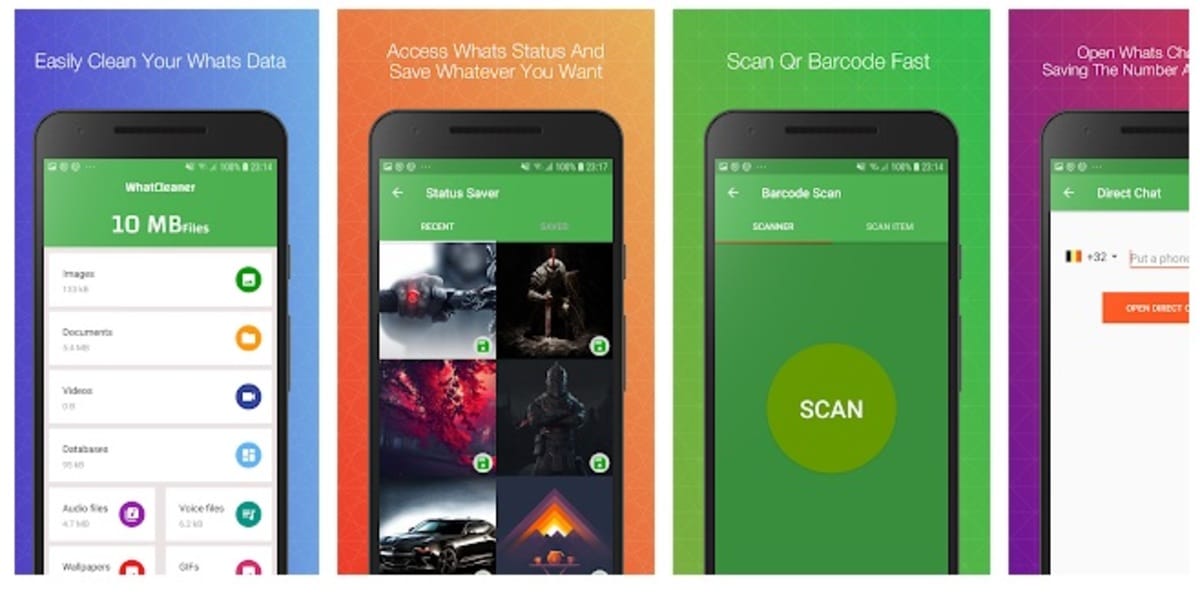
Замечательное приложение, которое работает до сих пор, — WhatWeb Cloner., известный клон инструмента обмена сообщениями Facebook. Для этого включите окно с WhatsApp Web на дополнительном телефоне — услуга, которая очень хорошо работает, когда речь идет о втором приложении.
Приложение включает в себя несколько интересных дополнений, например, возможность освободить место в WhatsApp, статусы загрузки и другие дополнительные утилиты. WhatWeb Cloner также синхронизирует важные данные из основной учетной записи, такие как разговоры, изображения, видео и аудио, полученные до сих пор.
WhatWeb Clone будет использовать QR-код для клонирования, как в настоящее время делает WhatsApp Web, сервис, которым сегодня пользуются многие люди. Приложение уже скачало более 5 миллионов человек и получает рейтинг выше 4,3 звезды из пяти возможных.
Разработчик:
Цена:
Бесплатно
Как подключить второй номер WhatsApp на iOS
До недавнего времени iPhone поддерживал только одну сим-карту, но все поменялось с выходом модели XS – она имела 2 слота для сим-карт. Более современные модели iPhone поддерживают одну физическую и одну электронную сим-карту. То есть, теоретически на них тоже можно зарегистрировать два аккаунта Ватсап. Правда, способов здесь меньше, чем у Android-устройств:
- С помощью WhatsApp Business. Механика здесь такая же, как и на Android.
- С помощью TuTuHelper – это альтернативный магазин приложений, в котором, в том числе, есть и WhatsApp.
Способ 1. Приложение WhatsApp Business
Это официальный способ, который позволяет использовать 2 разных аккаунта WhatsApp. Процесс установки практически одинаков с таким же процессом для Android, который мы описывали выше:
- Скачайте приложение в AppStore.
- Откройте его – при запуске приложение предложит вам зарегистрировать аккаунт на основной номер телефона. Откажитесь и укажите второй номер.
- Следуйте подсказкам приложения, чтобы завершить регистрацию. А вместо названия компании укажите свое имя.
Способ 2. Приложение TuTuHelper
- Загрузите и установите приложение TuTuHelper с официального сайта.
- При первом запуске загрузите сертификат разработчика.
- Перейдите на смартфоне в «Настройки» и найдите пункт «Основныe».
- Перейдите в пункт «VPN и управление устройством».
- Найдите строку «Winner Media Co., LTD» нажмите «Доверять».
- Откройте загруженное приложение TuTuHelper.
- В списке программ найдите WhatsApp ++ и нажмите значок загрузки– после этого на рабочий стол загрузится второй мессенджер.
- Дайте разрешение на установку ПО от компании «JiaNaHaiWei Co., Ltd».
- Во втором WhatsApp пройдите обычную регистрацию, но с другим номером телефона.
Штатными средствами на Xiaomi и Meizu
Производители смартфонов Xiaomi и Meizu разработали для своих устройств уникальные аналоги операционной системы Android: MIUI и Flyme OS соответственно. Функциональные возможности этих оболочек включают возможность клонирования установленных программ.
Если у вас Xiaomi или Meizu, используйте встроенные инструменты, чтобы сделать копию WhatsApp
Клонирование мессенджера в MIUI
Как создать копию «Ватсапа» в «операционной системе» MIUI, рассмотрим на примере версии 9:
- Перейдите к значку шестеренки на главном экране. Прокрутите список разделов — откройте «Приложения». Перейдем непосредственно к блоку клонирования.Перейти к приложениям для клонирования
- Вы увидите список утилит, которые в данный момент есть в телефоне. Щелкните переключатель справа от WhatsApp. Подождите, пока система установит клон.Включите клон «Ватсап» в настройках
- Когда переключатель станет зеленым, вернитесь на главный экран: там уже должен быть значок второго «WhatsApp». Второй мессенджер будет идентичным, с теми же функциями и интерфейсом. Он будет работать независимо от первого.Нажмите «Принять и продолжить»
- Чтобы помочь вам различать две программы, над вторым значком помещен оранжевый значок. Перейти к клонированию: зарегистрируйте вторую учетную запись, но только на другом номере телефона (вторая «SIM», которая должна быть в смартфоне).
Dual Messenger от Samsung
Встроенная функция Samsung позволяет запускать две учетные записи на одном устройстве, не прибегая к стороннему программному обеспечению.
- Щелкните значок мессенджера;
- На экране отобразится список всех программ, которые можно использовать в двух режимах одновременно;
- Следуйте инструкциям, чтобы загрузить легальный клон на свое устройство;
- Перейти в раздел «Далее»;
- Найдите строку с надписью «Dual Messenger»;
- Проведите процедуру авторизации с данными второй SIM-карты.
- Откройте настройки телефона;
Не помог этот метод? Переходим к следующему варианту.
В Flyme OS
Опция Клонирование программ доступна в Flyme начиная с шестой версии операционной системы. Процедура копирования программы такая же простая, как и предыдущая:
- Коснитесь значка шестеренки, чтобы получить доступ к настройкам. Перейдем к блоку с особенностями.Откройте раздел «Доступность»
- Щелкните меню «Клонирование программного обеспечения». Активируем голосовой «WhatsApp».Активируйте копию «Ватсапа» в настройках Flyme
- На главном экране появится второй значок приложения. Нажмите на нее, чтобы начать и зарегистрируйте вторую «учетную запись».Запустите приложение и начните им пользоваться
Шаг 4: Запуск второго экземпляра WhatsApp на компьютере
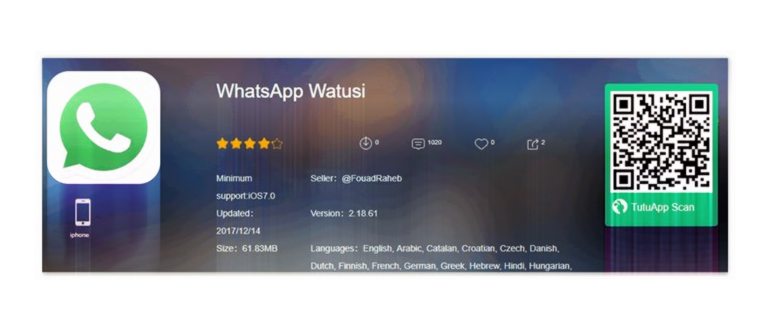
После того, как вы установили первый экземпляр WhatsApp на компьютере, можно приступить к установке второго. В этом разделе мы покажем, как открыть два WhatsApp на одном компьютере.
- Откройте папку, в которой установлен первый экземпляр WhatsApp.
- Скопируйте папку с установленным WhatsApp в другое место на компьютере. Например, вы можете создать папку «WhatsApp 2» на рабочем столе и скопировать содержимое первой папки WhatsApp в неё.
- Откройте скопированную папку «WhatsApp 2» и найдите файл с названием «WhatsApp.exe».
- Щелкните правой кнопкой мыши на этом файле и выберите пункт «Отправить» -> «Рабочий стол (ярлык)».
Теперь у вас на рабочем столе должен появиться ярлык для запуска второго экземпляра WhatsApp на компьютере. Для того чтобы открыть второй WhatsApp, просто дважды щелкните на этом ярлыке.
Таким образом, вы сможете использовать два экземпляра WhatsApp на одном компьютере. Каждый из них будет работать независимо от другого, позволяя вам, например, войти в разные аккаунты или использовать разные номера телефонов.
Как работает функция WhatsApp для нескольких устройств
d http-equiv=»Content-Type» content=»text/html;charset=UTF-8″>ata-carousel-extra=»{» blog_id=»» class=»wp-block-jetpack-slideshow aligncenter» data-effect=»slide»>
- Сейчас же
- Ранее
Согласно с (материнская компания WhatsApp), ранее каждый пользователь WhatsApp был привязан к единому идентификационному ключу, который генерировал все зашифрованные коммуникационные ключи. Но теперь не только пользователь, но и все устройства, которые они используют, будут иметь собственный ключ идентификации.
Кроме того, после подключения устройства ваш телефон отправит зашифрованную копию вашей последней истории сообщений на новое подключенное устройство, где она хранится локально. Хотя эта передача происходит через сервер WhatsApp, компания заверяет, что эти данные хранятся только временно, пока не будут доставлены на другое устройство.
Как использовать одну и ту же учетную запись WhatsApp на нескольких устройствах?
- После того, как вы получите функцию WhatsApp для нескольких устройств, перейдите в раздел «Связанные устройства» на своем телефоне и нажмите «Связать устройство». Это откроет сканер. Покажите это QR-коду, отображаемому на другом устройстве. Он прочитает это и вуаля, у вас есть WhatsApp на этом конкретном устройстве. По сути, именно так вы уже используете WhatsApp в Интернете и на других платформах.
- Просто теперь вы можете запускать WhatsApp на четырех сопутствующих устройствах, даже когда телефон выключен или не в сети. Просто не забудьте открыть приложение на телефоне хотя бы один раз в течение 14 дней, чтобы избежать отключения сопутствующих устройств.
Программы для Windows, мобильные приложения, игры — ВСЁ БЕСПЛАТНО, в нашем закрытом телеграмм канале — Подписывайтесь:)
Method 4: Multi-Account Container for Firefox
We have a workaround for Firefox users who want to use multiple WhatsApp accounts on their desktops. You can set up multiple accounts in Firefox without having to log out of one, thanks to an add-on called Multi-Account Container, which works more like browser profiles. You can learn how to set it up and use multiple WhatsApp accounts with it below:
1. Add Multi-Account Containers to Firefox.
2. Go to the WhatsApp Web homepage and click the Multi-Account Containers extension icon on your Firefox toolbar.
3. Follow all the on-screen prompts to get started with the extension.
4. After setting up everything, click Reopen This Site in…
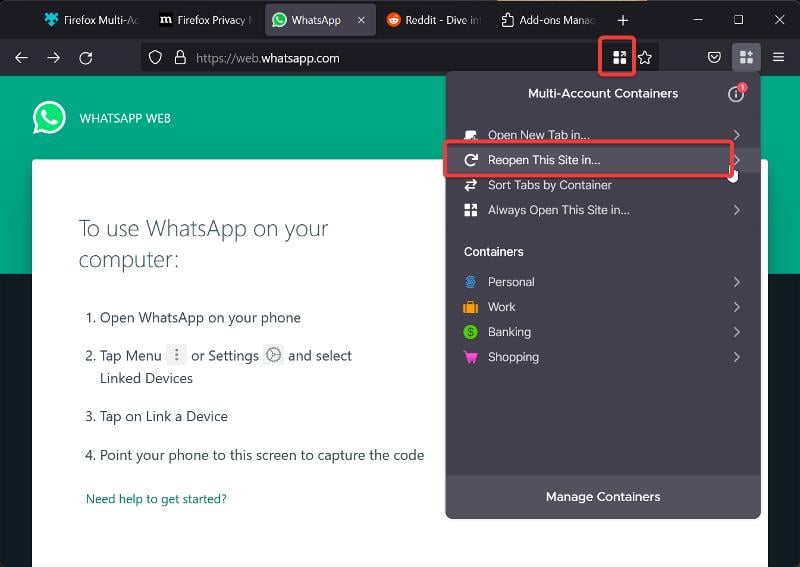
5. Select one of the Add-on profiles.
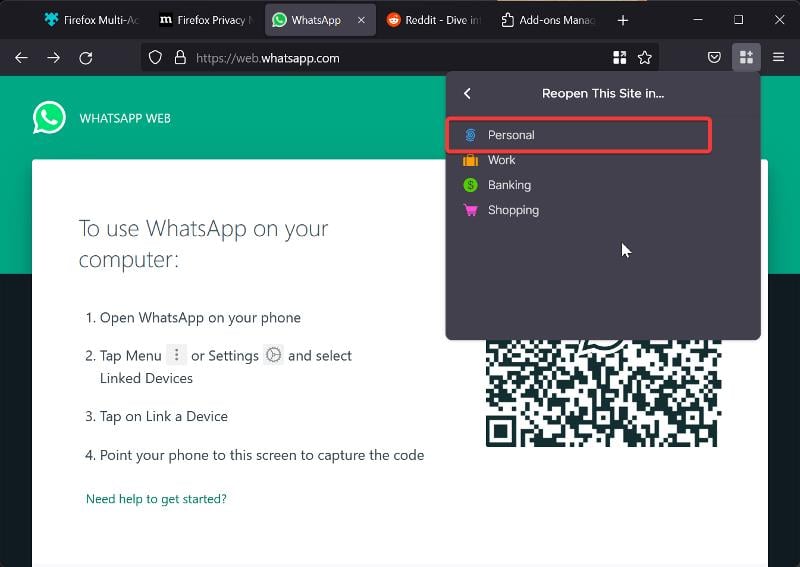
6. Link your WhatsApp accounts on each of the WhatsApp Web tabs opened with the extension and start using multiple accounts at once.
Also on TechPP
Как установить Altus на Windows?
Шаг 2: Регистрация/Вход в приложении
После завершения установки, запустите приложение Altus. Если у вас уже есть учетная запись, введите свой логин и пароль для входа в приложение. В противном случае, зарегистрируйте новую учетную запись в приложении.
Шаг 3: Добавление учетных записей WhatsApp
Чтобы добавить несколько учетных записей WhatsApp, вы должны сначала подключить свой телефон с помощью QR-кода. После этого нажмите на кнопку «Добавить учетную запись WhatsApp» и следуйте инструкциям на экране для добавления ваших учетных записей.
Шаг 4: Использование нескольких учетных записей WhatsApp
Как только учетные записи будут добавлены, вы увидите их список на главной странице Altus. Чтобы переключаться между учетными записями, просто выберите нужную учетную запись и нажмите на кнопку «Войти».
Резюме
В первом методе мы подробно описали процесс установки и настройки BlueStacks, а также рассказали, как скачать и установить Ватсап на него. Мы также дали советы по оптимизации работы BlueStacks и решению возможных проблем.
Во втором методе мы рассмотрели установку второго Ватсап на виртуальную машину — это отдельную операционную систему, запускаемую внутри вашего основного компьютера. Мы подробно рассказали о процессе установки виртуальной машины и Ватсап на нее.
В заключение, мы рекомендуем выбирать метод добавления второго Ватсап на компьютер в зависимости от ваших потребностей и предпочтений. BlueStacks более удобен и прост в использовании, но может потребовать больше ресурсов компьютера. Виртуальная машина требует некоторых технических навыков, но дает полный контроль над вторым Ватсапом.
Мы надеемся, что данная инструкция поможет вам добавить второй Ватсап на компьютер и сделать вашу работу с мессенджером более эффективной. Удачи!




























